Con alcune versioni di Window, in particolare le ultime, e alcuni antivirus può accadere che dopo aver eseguito il software Safe Exam Browser la configurazione audio del computer non venga ripristinata e l'audio rimanga disabilitato sia in uscita (altoparlanti/cuffie) che in entrata (microfono)
Ripristinare l'audio manualmente è comunque una operazione molto semplice e richiede pochi secondi.
Per prima cosa provvediamo a ripristinare l'audio in uscita. Per fare questo individuare l'altoparlante nella barra di Windows, in basso a destra e seguire le istruzioni in calce alle slide.
Ripristinare l'audio in ingresso è un procedimento altrettanto semplice anche se prevede qualche passaggio in più. Anche qui seguire le indicazioni riportate in calce alle slide.
Le procedure procedure presentate per Windows 10 funzionano anche per Windows 7. La differenza principale sta nella riattivazione del microfono. Per arrivare al pannello di controllo audio presentato nelle slide precedenti si deve cliccare con il tasto destro del mouse sull'altoparlante e poi selezionare direttamente dal menù la voce "Dispositivi di registrazione" come da immagine sottostante. Poi si prosegue come da slide 4 delle istruzioni di Windows 10.
